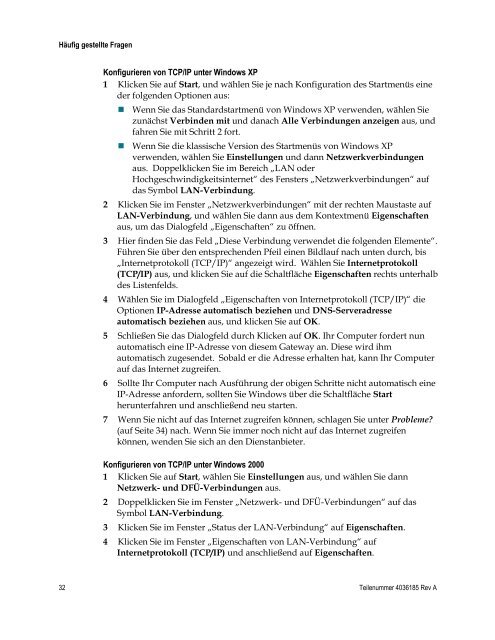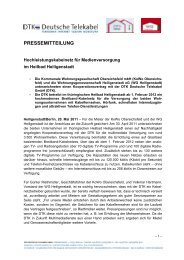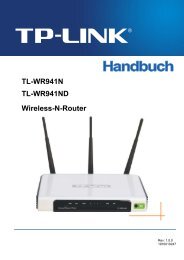Cisco Model DPC3212 and EPC3212 VoIP Cable Modem User ...
Cisco Model DPC3212 and EPC3212 VoIP Cable Modem User ...
Cisco Model DPC3212 and EPC3212 VoIP Cable Modem User ...
Sie wollen auch ein ePaper? Erhöhen Sie die Reichweite Ihrer Titel.
YUMPU macht aus Druck-PDFs automatisch weboptimierte ePaper, die Google liebt.
Häufig gestellte Fragen<br />
Konfigurieren von TCP/IP unter Windows XP<br />
1 Klicken Sie auf Start, und wählen Sie je nach Konfiguration des Startmenüs eine<br />
der folgenden Optionen aus:<br />
� Wenn Sie das St<strong>and</strong>ardstartmenü von Windows XP verwenden, wählen Sie<br />
zunächst Verbinden mit und danach Alle Verbindungen anzeigen aus, und<br />
fahren Sie mit Schritt 2 fort.<br />
� Wenn Sie die klassische Version des Startmenüs von Windows XP<br />
verwenden, wählen Sie Einstellungen und dann Netzwerkverbindungen<br />
aus. Doppelklicken Sie im Bereich „LAN oder<br />
Hochgeschwindigkeitsinternet“ des Fensters „Netzwerkverbindungen“ auf<br />
das Symbol LAN-Verbindung.<br />
2 Klicken Sie im Fenster „Netzwerkverbindungen“ mit der rechten Maustaste auf<br />
LAN-Verbindung, und wählen Sie dann aus dem Kontextmenü Eigenschaften<br />
aus, um das Dialogfeld „Eigenschaften“ zu öffnen.<br />
3 Hier finden Sie das Feld „Diese Verbindung verwendet die folgenden Elemente“.<br />
Führen Sie über den entsprechenden Pfeil einen Bildlauf nach unten durch, bis<br />
„Internetprotokoll (TCP/IP)“ angezeigt wird. Wählen Sie Internetprotokoll<br />
(TCP/IP) aus, und klicken Sie auf die Schaltfläche Eigenschaften rechts unterhalb<br />
des Listenfelds.<br />
4 Wählen Sie im Dialogfeld „Eigenschaften von Internetprotokoll (TCP/IP)“ die<br />
Optionen IP-Adresse automatisch beziehen und DNS-Serveradresse<br />
automatisch beziehen aus, und klicken Sie auf OK.<br />
5 Schließen Sie das Dialogfeld durch Klicken auf OK. Ihr Computer fordert nun<br />
automatisch eine IP-Adresse von diesem Gateway an. Diese wird ihm<br />
automatisch zugesendet. Sobald er die Adresse erhalten hat, kann Ihr Computer<br />
auf das Internet zugreifen.<br />
6 Sollte Ihr Computer nach Ausführung der obigen Schritte nicht automatisch eine<br />
IP-Adresse anfordern, sollten Sie Windows über die Schaltfläche Start<br />
herunterfahren und anschließend neu starten.<br />
7 Wenn Sie nicht auf das Internet zugreifen können, schlagen Sie unter Probleme?<br />
(auf Seite 34) nach. Wenn Sie immer noch nicht auf das Internet zugreifen<br />
können, wenden Sie sich an den Dienstanbieter.<br />
Konfigurieren von TCP/IP unter Windows 2000<br />
1 Klicken Sie auf Start, wählen Sie Einstellungen aus, und wählen Sie dann<br />
Netzwerk- und DFÜ-Verbindungen aus.<br />
2 Doppelklicken Sie im Fenster „Netzwerk- und DFÜ-Verbindungen“ auf das<br />
Symbol LAN-Verbindung.<br />
3 Klicken Sie im Fenster „Status der LAN-Verbindung“ auf Eigenschaften.<br />
4 Klicken Sie im Fenster „Eigenschaften von LAN-Verbindung“ auf<br />
Internetprotokoll (TCP/IP) und anschließend auf Eigenschaften.<br />
32 Teilenummer 4036185 Rev A